1、打开安装包选择sw1dnc-gxw2-c_1555d_disk1_f打开
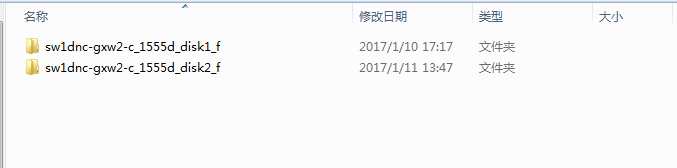
2、运行setup

3、关闭其他软件如杀毒软件,点击确定

4、点击下一步

5、输入姓名公司名称等信息并点击下一步

6、选择安装目录并点击下一步(尽量不要改动安装目录)

7、点击下一步

8、等待安装过程,过程较长,请耐心等待。

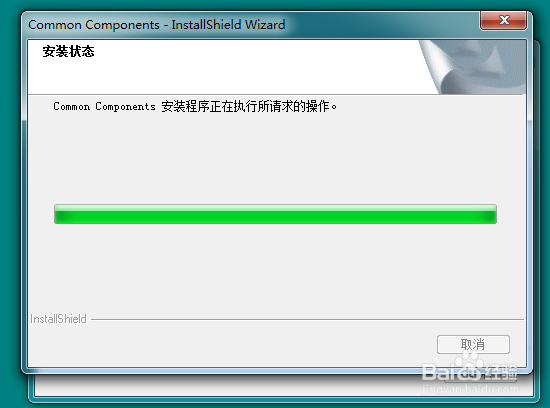

9、安装USB驱动

10、出现安装提示并点击下确定或是
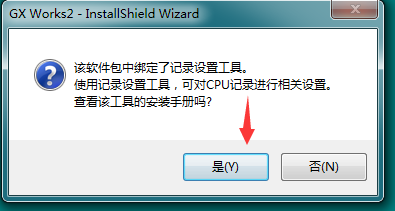
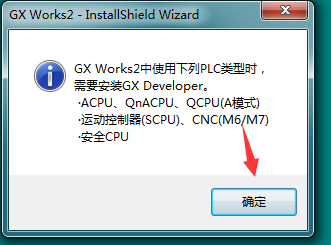

11、点击完成

12、打开软件进行编程


1、打开安装包选择sw1dnc-gxw2-c_1555d_disk1_f打开
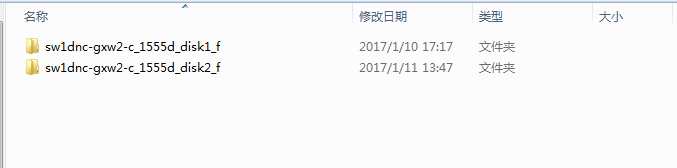
2、运行setup

3、关闭其他软件如杀毒软件,点击确定

4、点击下一步

5、输入姓名公司名称等信息并点击下一步

6、选择安装目录并点击下一步(尽量不要改动安装目录)

7、点击下一步

8、等待安装过程,过程较长,请耐心等待。

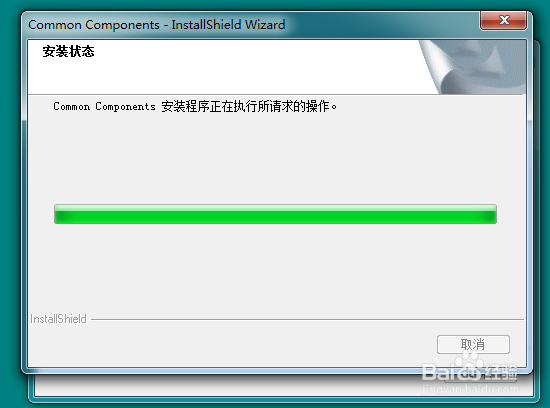

9、安装USB驱动

10、出现安装提示并点击下确定或是
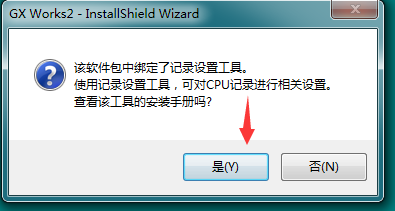
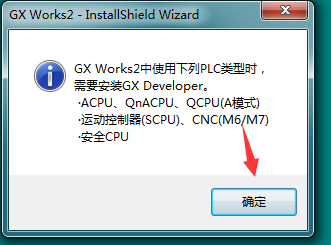

11、点击完成

12、打开软件进行编程

